Linuxのすべてのテーマがあるようですデスクトップは、マテリアルデザインテーマのわずかなバリエーションです。誤解しないでください。マテリアルデザインは滑らかでモダンです。ただし、Linuxデスクトップ用の素敵なテーマを探している場合、同じ種類のテーマに何度も出くわすのは少し面倒です。そこでArronginのテーマが登場します。
Arronginテーマは、ユニークなデザインの側面を備えた派手な「ツートン」テーマです。 「フラット」なテーマにうんざりしている場合、これは必須のテーマです。
依存関係
LinuxにArronginテーマをインストールするには、次のものが必要です。いくつかの依存ファイルをインストールします。これらのファイルをLinux PCにインストールしないと、テーマは機能しなくなります。オペレーティングシステムに対応するコマンドを選択してインストールします。
注:このテーマにはGnomeバージョン3.20以降が必要です。以前のバージョンで実行される場合がありますが、最良の結果を得るには、更新してください!
Ubuntu
sudo apt install gtk2-engines-murrine gtk2-engines-pixbuf
Debian
sudo apt-get install gtk2-engines-murrine gtk2-engines-pixbuf
Arch Linux
sudo pacman -S gtk-engine-murrine gtk-engines
フェドラ
sudo dnf install gtk-murrine-engine gtk2-engines
OpenSUSE
sudo zypper install gtk-murrine-engine gtk2-engines
その他のLinux
Arronginテーマを使用したい場合上記以外の別のLinuxディストリビューションでは、依存関係ファイルを手動で探す必要があります。幸いなことに、名前はオペレーティングシステムに関係なく非常に似ています。以下のリストのアイテムをインストールすると、すべてが正常に動作するはずです!
- 「gtk-murrine-engine」または「gtk2-engines-murrine」
- GTK2関連エンジン。別名「gtk2-engines」または「gtk2-engines-pixbuf」
ダウンロード中

LinuxでArronginテーマを取得する配布にはダウンロードが必要です。この例では、すべてを取得する最も速い方法であるため、wgetツールを使用します。ターミナルを開き、wgetを使用して必要なパッケージをダウンロードします。
注:必ずお持ちください wget インストール済み。ターミナルを開き、「wget」と入力します。何も起こらない場合は、インストールする必要があります。パッケージマネージャーで「wget」を検索して検索します。
従来のウィンドウボタン
のいくつかの異なる実装がありますアロンギンのテーマ。最初のバージョンでは、従来のウィンドウボタンレイアウトが使用されます。このバージョンのテーマは、タイトルバーの右上にウィンドウコントロールボタンがあることに慣れているほとんどの人を満足させます。以下のコマンドを使用して、このバージョンをLinux PCにダウンロードします。
wget https://www.opendesktop.org/p/1215199/startdownload?file_id=1529841626&file_name=Arrongin-Buttons-Right.tar.xz&file_type=application/x-xz&file_size=451676&url=https%3A%2F%2Fdl.opendesktop.org%2Fapi%2Ffiles%2Fdownloadfile%2Fid%2F1529841626%2Fs%2F1f0456ca4ed668a7976540be771f124a%2Ft%2F1532477431%2Fu%2F%2FArrongin-Buttons-Right.tar.xz -O Arrongin-Buttons-Right.tar.xz
左側のウィンドウボタン
Macのように、ウィンドウボタンを左側に配置したいですか? Arronginテーマの左側にボタンを保持したい場合は、このコマンドを過ぎてターミナルに移動します。
wget https://www.opendesktop.org/p/1215199/startdownload?file_id=1529841770&file_name=Arrongin-Buttons-Left.tar.xz&file_type=application/x-xz&file_size=102116&url=https%3A%2F%2Fdl.opendesktop.org%2Fapi%2Ffiles%2Fdownloadfile%2Fid%2F1529841770%2Fs%2F1f0456ca4ed668a7976540be771f124a%2Ft%2F1532477431%2Fu%2F%2FArrongin-Buttons-Left.tar.xz -O Arrongin-Buttons-Left.tar.xz
余分なもの
通常のテーマファイルとは別に、Arronginはテーマで使用するための素敵な壁紙。壁紙ファイルを取得するには、以下のダウンロードコマンドを使用します。 Arronginの壁紙をダウンロードすることは必ずしも必要ではありませんが、それらを入手することでテーマに完成感が加わります。
wget https://www.opendesktop.org/p/1215199/startdownload?file_id=1523259366&file_name=Extra-2.4.tar.xz&file_type=application/x-xz&file_size=3344972&url=https%3A%2F%2Fdl.opendesktop.org%2Fapi%2Ffiles%2Fdownloadfile%2Fid%2F1523259366%2Fs%2F1f0456ca4ed668a7976540be771f124a%2Ft%2F1532477431%2Fu%2F%2FExtra-2.4.tar.xz -O Extra-2.4.tar.xz
設置
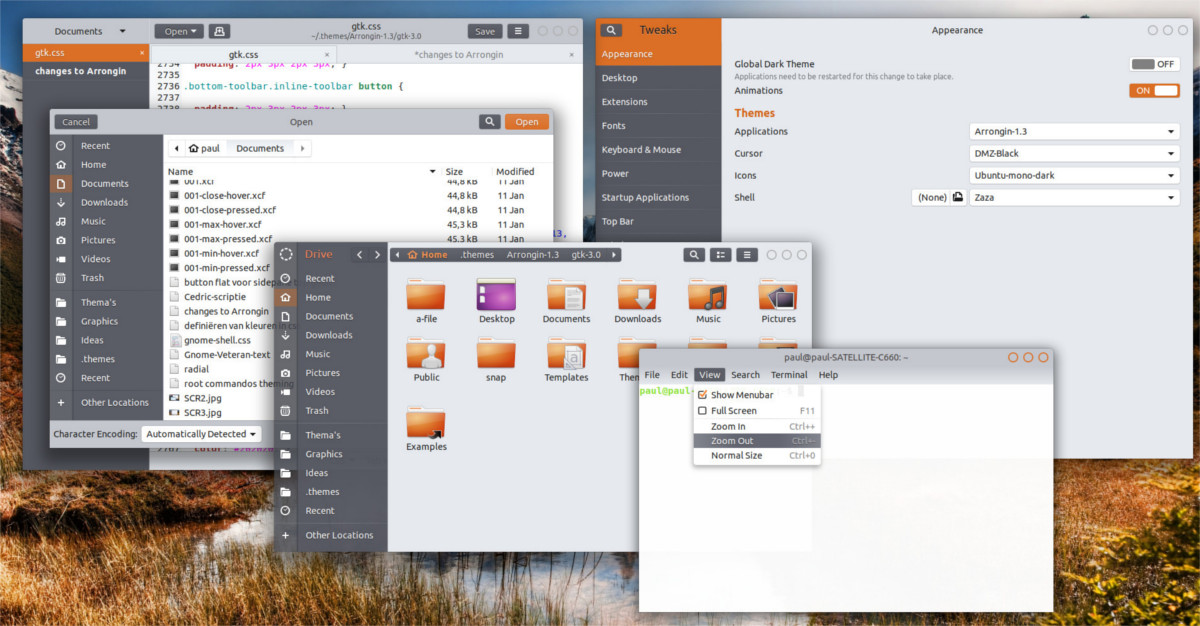
使用後 Wget 目的のテーマをダウンロードするためのツールを使用するには、アーカイブのコンテンツを抽出する必要があります。これを行うには多くの方法がありますが、最も効率的なのは タール 端末コマンド。
まず、エクストラアーカイブを抽出しましょう。
tar -xvJf Extra-2.4.tar.xz
次に、次のコマンドを使用して、Arrongin Buttons Rightパッケージを抽出します。
tar -xvJf Arrongin-Buttons-Right.tar.xz
または、次の方法でArrongin Buttons Leftを抽出します。
tar -xvJf Arrongin-Buttons-Left.tar.xz
すべてが抽出された後圧縮パッケージ、インストールの時間です。最初に、壁紙を所定の位置に移動します。これらの壁紙ファイルの保存場所は実際には関係ありませんが、最良の結果を得るには、ファイルを 〜/写真.
cd ~/Extra-2.4 mkdir -p ~/Pictures/Arrongin-wallpapers/ mv *.png ~/Pictures/Arrongin-wallpapers/
次に、テーマファイルを抽出します。 1人のユーザーにテーマをインストールするには、次の手順を実行します。
mkdir -p ~/.themes mv Arrongin-Buttons-Right ~/.themes
または
mv Arrongin-Buttons-Left ~/.themes
または、複数のユーザーがテーマにアクセスして使用できるようにシステム全体でArronginを使用する場合は、次のことを試してください。
sudo mv Arrongin-Buttons-Right /usr/share/themes/
または
sudo mv Arrongin-Buttons-Left /usr/share/themes/
テーマファイルが正常に配置されると、Arronginを使用する準備が整います。
Arronginを有効にする
ArronginテーマがインストールされたのでLinuxデスクトップで有効にすると安全です。有効にするには、デスクトップ環境の設定エリアに移動し、「外観」オプションを選択して、Arronginを適用します。
このテーマを機能させる方法がわからない場合は、心配しないで! Linuxは時々混乱する可能性があります。この特定のデスクトップテーマを有効にするには、使用しているデスクトップ環境に関する記事のいずれかを読むことを検討してください。それはすべてのカスタマイズについて深く掘り下げます!
- シナモン
- ノームシェル
- LXDE
- メイト
- セキセイインコ
- XFCE4











コメント